实验 1 路由器的基本操作和配置
- 格式:doc
- 大小:198.00 KB
- 文档页数:5
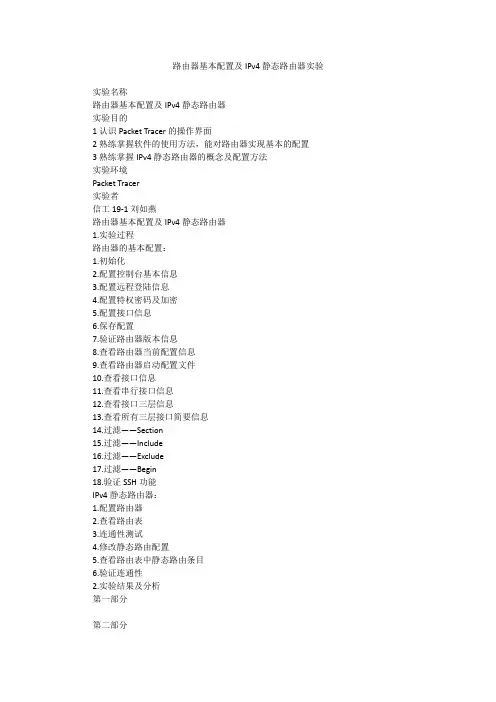
路由器基本配置及IPv4静态路由器实验实验名称路由器基本配置及IPv4静态路由器实验目的1认识Packet Tracer的操作界面2熟练掌握软件的使用方法,能对路由器实现基本的配置3熟练掌握IPv4静态路由器的概念及配置方法实验环境Packet Tracer实验者信工19-1刘如燕路由器基本配置及IPv4静态路由器1.实验过程路由器的基本配置:1.初始化2.配置控制台基本信息3.配置远程登陆信息4.配置特权密码及加密5.配置接口信息6.保存配置7.验证路由器版本信息8.查看路由器当前配置信息9.查看路由器启动配置文件10.查看接口信息11.查看串行接口信息12.查看接口三层信息13.查看所有三层接口简要信息14.过滤——Section15.过滤——Include16.过滤——Exclude17.过滤——Begin18.验证SSH功能IPv4静态路由器:1.配置路由器2.查看路由表3.连通性测试4.修改静态路由配置5.查看路由表中静态路由条目6.验证连通性2.实验结果及分析第一部分第二部分连通性Type escape sequence to abort.Sending 5, 100-byte ICMP Echos to 172.16.3.3, timeout is 2 seconds:!!!!!Success rate is 100 percent (5/5), round-trip min/avg/max = 63/72/78 ms3.存在的问题及解决方法开始时对操作过程并不了解,只是跟着老师提供的材料练习但还是有不会的操作的地方,但询问同学观看同学操作就解决问题并掌握了。
4.实验总结通过本次实验我认识了Packet Tracer的操作界面并且熟练掌握了软件的使用方法,能对路由器实现基本的配置,并掌握IPv4静态路由器的概念及配置方法。
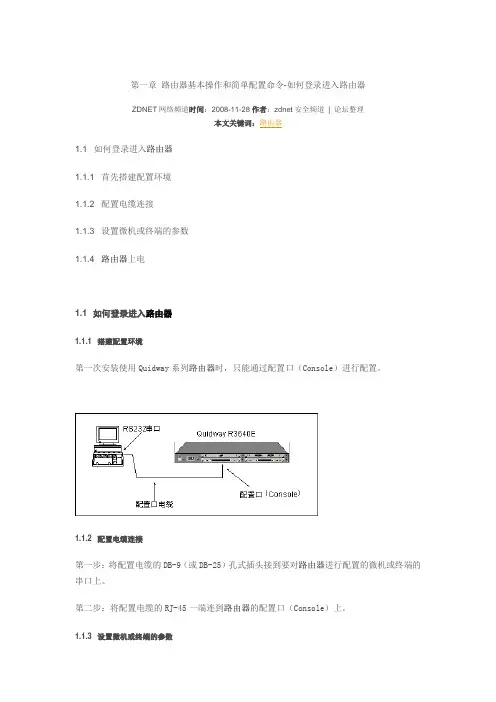
第一章路由器基本操作和简单配置命令-如何登录进入路由器ZDNET网络频道时间:2008-11-28作者:zdnet安全频道| 论坛整理本文关键词:路由器1.1如何登录进入路由器1.1.1首先搭建配置环境1.1.2配置电缆连接1.1.3设置微机或终端的参数1.1.4路由器上电1.1如何登录进入路由器1.1.1搭建配置环境第一次安装使用Quidway系列路由器时,只能通过配置口(Console)进行配置。
1.1.2配置电缆连接第一步:将配置电缆的DB-9(或DB-25)孔式插头接到要对路由器进行配置的微机或终端的串口上。
第二步:将配置电缆的RJ-45一端连到路由器的配置口(Console)上。
1.1.3设置微机或终端的参数第一步:打开微机或终端。
如果使用微机进行配置,需要在微机上运行终端仿真程序,如Windows的超级终端。
第二步:设置终端参数。
参数要求:设置波特率为9600,数据位为8,奇偶校验为无,停止位为1,流量控制为无,选择终端仿真为VT100。
Windows98超级终端参数设置方法如下:(1) 在下图所示的超级终端窗口中,单击其[属性]按钮。
(2) 在超级终端属性对话框中[连接时使用]一栏选择连接的串口。
选择的串口应该与配置电缆接的串口一致。
单击[配置]按钮。
(3) 在串口的属性对话框中设置波特率为9600,数据位为8,奇偶校验为无,停止位为1,流量控制为无。
单击[确定]按钮。
(4) 在超级终端属性对话框中选择[设置]一项,进入下图所示的属性设置窗口。
选择终端仿真为VT100,单击[确定]按钮。
1.1.4路由器上电确认路由器与配置终端的连接正确,确认已经完成配置终端参数的设置后,即可对路由器上电。
随后路由器上出现自检内容。
启动完毕,回车,超级终端里显示[Router]字样(旧命令行提示的是Quidway>)。
即可进行下一步的配置。
上述操作适用于几乎所有华为3Com网络设备。
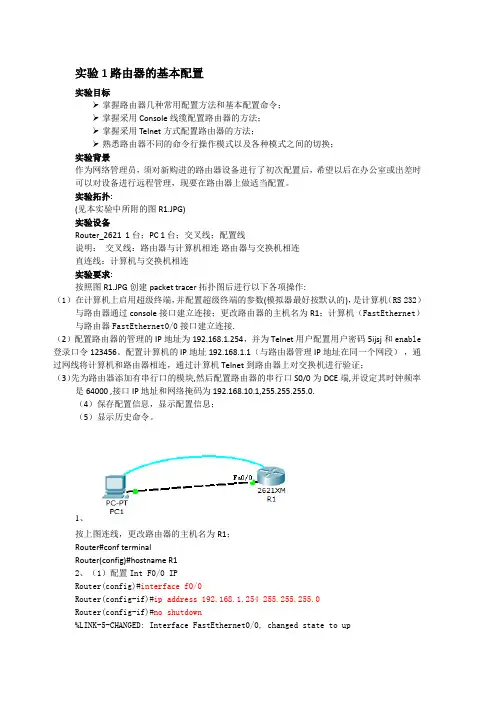
实验1 路由器的基本配置实验目标掌握路由器几种常用配置方法和基本配置命令;掌握采用 Console线缆配置路由器的方法;掌握采用 Telnet方式配置路由器的方法;熟悉路由器不同的命令行操作模式以及各种模式之间的切换;实验背景作为网络管理员,须对新购进的路由器设备进行了初次配置后,希望以后在办公室或出差时可以对设备进行远程管理,现要在路由器上做适当配置。
实验拓扑:(见本实验中所附的图R1.JPG)实验设备Router_2621 1 台;PC 1 台;交叉线;配置线说明:交叉线:路由器与计算机相连路由器与交换机相连直连线:计算机与交换机相连实验要求:按照图R1.JPG创建packet tracer 拓扑图后进行以下各项操作:(1)在计算机上启用超级终端,并配置超级终端的参数(模拟器最好按默认的),是计算机(RS 232)与路由器通过console 接口建立连接;更改路由器的主机名为R1;计算机(FastEthernet)与路由器FastEthernet0/0接口建立连接.(2)配置路由器的管理的 IP地址为192.168.1.254,并为 Telnet 用户配置用户密码5ijsj和enable 登录口令123456。
配置计算机的 IP地址192.168.1.1(与路由器管理 IP地址在同一个网段),通过网线将计算机和路由器相连,通过计算机 Telnet到路由器上对交换机进行验证;(3)先为路由器添加有串行口的模块,然后配置路由器的串行口S0/0为DCE端,并设定其时钟频率是64000 ,接口IP地址和网络掩码为 192.168.10.1,255.255.255.0.(4)保存配置信息,显示配置信息;(5)显示历史命令。
1、按上图连线,更改路由器的主机名为R1;Router#conf terminalRouter(config)#hostname R12、(1)配置Int F0/0 IPRouter(config)#interface f0/0Router(config-if)#ip address 192.168.1.254 255.255.255.0Router(config-if)#no shutdown%LINK-5-CHANGED: Interface FastEthernet0/0, changed state to up%LINEPROTO-5-UPDOWN: Line protocol on Interface FastEthernet0/0, changed state to up(2)并为 Telnet 用户配置用户密码123456 5ijsjRouter(config)#enable secret 123456Router(config)#line console 0Router(config-line)#password 5ijsjRouter(config-line)#loginRouter(config-line)#exitRouter(config)#line vty 0 4Router(config-line)#password 5ijsjRouter(config-line)#login(3)保存配置(4)通过过计算机 Telnet到路由器上对交换机进行验证;Router#reload //重启路由器,记得write等先进行保存配置Desktop--Terminal,波特率9600,按照默认路由器重启如出现下面提示,输入nProceed with reload? [confirm]%SYS-5-RELOAD: Reload requested by console. Reload Reason: Reload Command.ySystem Bootstrap, Version 12.1(3r)T2, RELEASE SOFTWARE (fc1)Copyright (c) 2000 by cisco Systems, Inc.Cisco 2621 (MPC860) processor (revision 0x200) with 253952K/8192K bytes of memorySelf decompressing the image :########################################################################## [OK] Restricted Rights LegendUse, duplication, or disclosure by the Government is subject to restrictions as set forth in subparagraph (c) of the Commercial Computer Software - Restricted3、添加WIC-1T,添加之前先保存路由器配置Router(config)#interface s0/0Router(config-if)#clock rate 64000Router(config-if)#ip address 192.168.10.1 255.255.255.0 Router(config-if)#no shutdown4)保存配置信息,显示配置信息;Write等(5)显示历史命令。
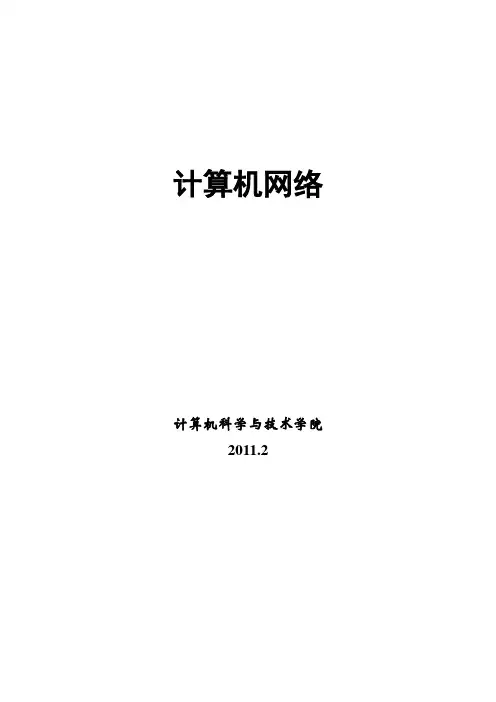
计算机网络计算机科学与技术学院2011.2注意事项1.实验报告封面及报告纸请自行领取。
2.实验报告封面及报告纸的各项内容务必填全。
3.一次上机实验一张报告纸(4次上机共4张)。
4.实验报告上的各栏目严格按本指导书填写。
5.实验室计算机有多个操作系统,启动时选择第1个:Windows XP。
实验室相关说明一、关于网络设备1.计算机学院网络实验室采用锐捷网络设备,该种设备的所有命令均与思科相同。
因此掌握了锐捷的命令也就掌握了思科的命令。
2.实验室的每个机柜内有4台交换机(型号分别为S2126、S3762)、4台路由器(型号分别为R1762、R2632)与一台实验控制器(位于机柜最上方)。
每一实验桌有8台计算机,每一实验桌均对应一个机柜。
实验室还设置一台服务器,为方便实验管理,用户在配置交换机与路由器的时候,并不是直接连接到交换机与路由器,而是通过服务器与实验控制器操作交换机与路由器。
但是操作界面与直接连接到交换机与路由器是相同的。
二、关于实验方法1.每台计算机有两个网卡,下面的网卡(命名为“本地连接”)与服务器、实验控制器连在一起形成一个局域网,用于配置交换机与路由器。
上面的网卡(命名为“测试连接”)连至机柜内,配置完毕后可以将线连至设备上查看配置结果。
因此在配置时要启用“本地连接”,禁用“测试连接”,在查看配置结果时要先设置好测试连接的IP地址,再启用“测试连接”,并禁用“本地连接”。
“本地连接”和“测试连接”一定不要同时启用。
2.为通过服务器与实验控制器配置交换机与路由器,要利用浏览器打开服务器Web页面(已设为浏览器的默认主页),输入用户名与口令登录。
单击页面上部的“教学实验”,再单击左侧的“暂无拓扑图”,再选中右侧的“实验台”单选钮,单击“确定”。
此时右侧将列出机柜内的所有设备,欲配置设备,需选“申请”,然后再“登录”。
3.登录时将打开超级终端或telnet窗口,此时要输入与刚才输入的相同的用户名与口令,即可连接到设备使用命令进行配置。
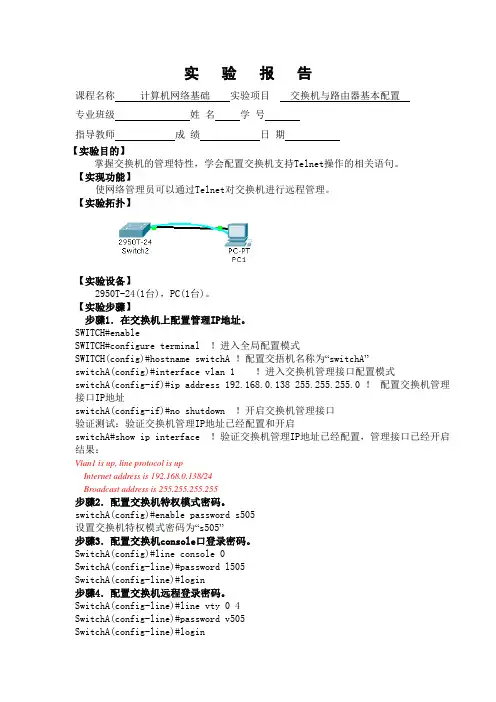
实验报告课程名称计算机网络基础实验项目交换机与路由器基本配置专业班级姓名学号指导教师成绩日期【实验目的】掌握交换机的管理特性,学会配置交换机支持Telnet操作的相关语句。
【实现功能】使网络管理员可以通过Telnet对交换机进行远程管理。
【实验拓扑】【实验设备】2950T-24(1台),PC(1台)。
【实验步骤】步骤1.在交换机上配置管理IP地址。
SWITCH#enableSWITCH#configure terminal !进入全局配置模式SWITCH(config)#hostname switchA !配置交捂机名称为“switchA”switchA(config)#interface vlan 1 !进入交换机管理接口配置模式switchA(config-if)#ip address 192.168.0.138 255.255.255.0 !配置交换机管理接口IP地址switchA(config-if)#no shutdown !开启交换机管理接口验证测试:验证交换机管理IP地址已经配置和开启switchA#show ip interface !验证交换机管理IP地址已经配置,管理接口已经开启结果:Vlan1 is up, line protocol is upInternet address is 192.168.0.138/24Broadcast address is 255.255.255.255步骤2.配置交换机特权模式密码。
switchA(config)#enable password s505设置交换机特权模式密码为“s505”步骤3.配置交换机console口登录密码。
SwitchA(config)#line console 0SwitchA(config-line)#password l505SwitchA(config-line)#login步骤4.配置交换机远程登录密码。
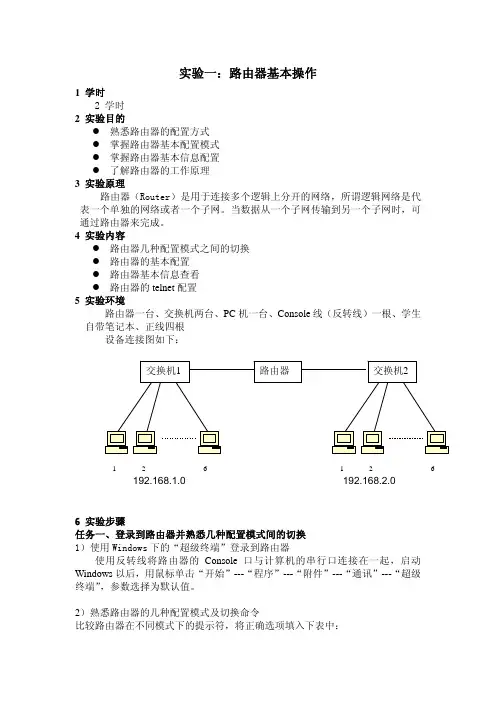
实验一:路由器基本操作1 学时2 学时2 实验目的● 熟悉路由器的配置方式● 掌握路由器基本配置模式● 掌握路由器基本信息配置● 了解路由器的工作原理3 实验原理路由器(Router)是用于连接多个逻辑上分开的网络,所谓逻辑网络是代表一个单独的网络或者一个子网。
当数据从一个子网传输到另一个子网时,可通过路由器来完成。
4 实验内容● 路由器几种配置模式之间的切换● 路由器的基本配置● 路由器基本信息查看● 路由器的telnet 配置5 实验环境路由器一台、交换机两台、PC 机一台、Console 线(反转线)一根、学生自带笔记本、正线四根设备连接图如下:6 实验步骤任务一、登录到路由器并熟悉几种配置模式间的切换1)使用Windows 下的“超级终端”登录到路由器使用反转线将路由器的Console 口与计算机的串行口连接在一起,启动Windows 以后,用鼠标单击“开始”---“程序”---“附件”---“通讯”---“超级终端”,参数选择为默认值。
2)熟悉路由器的几种配置模式及切换命令比较路由器在不同模式下的提示符,将正确选项填入下表中:1 262 16192.168.1.0 192.168.2.0模式种类 提示符用户模式特权模式全局配置模式接口配置模式任务二、用路由器互连两个网络1)按照设备连接图搭建网络2)配置路由器Router>enableRouter#config tRouter(config)#interface f0/0 (or 0/1 1/0 1/1)Router(config-if)#ip add 192.168.1.1 255.255.255.0Router(config-if)# no shut (激活路由器以太网口)Router(config-if)#interface f0/1 (or 1/0 1/1)Router(config-if)#ip add 192.168.2.1 255.255.255.0Router(config-if)# no shut (激活路由器以太网口)Router(config-if)#endRouter#sh run(查看配置是否成功)3)主机配置第一组的网段为192.168.1.0,网关为192.168.1.1,交换机连接在路由器的第一个以太口(192.168.1.1)第二组的网段为192.168.2.0, 网关为192.168.2.1,交换机连接在路由器的第二个以太口(192.168.2.1)4)验证网络是否连通从网段为192.168.1.0的某台终端ping网段192.168.2.0的终端,是否ping 通?(ping通说明网络互连成功)7 实验报告要求1)填写任务一2)中的表格2)画出任务二的设备拓扑图、写出路由器、PC机的配置步骤3)结合所学理论知识写出实验结论及分析。
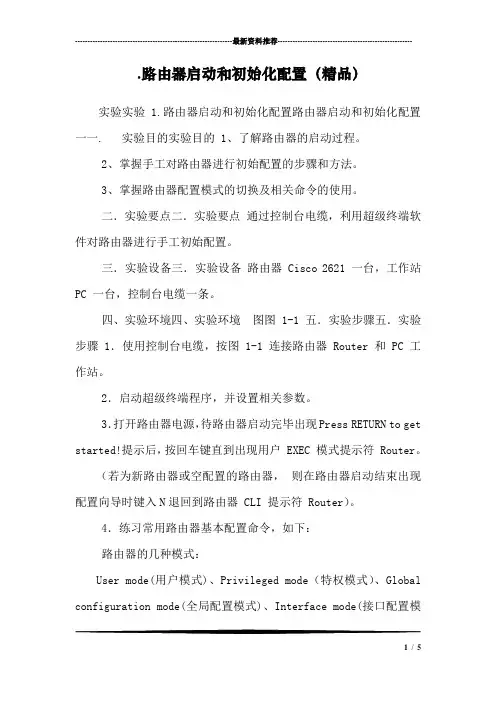
---------------------------------------------------------------最新资料推荐------------------------------------------------------ .路由器启动和初始化配置(精品)实验实验 1.路由器启动和初始化配置路由器启动和初始化配置一一. 实验目的实验目的 1、了解路由器的启动过程。
2、掌握手工对路由器进行初始配置的步骤和方法。
3、掌握路由器配置模式的切换及相关命令的使用。
二.实验要点二.实验要点通过控制台电缆,利用超级终端软件对路由器进行手工初始配置。
三.实验设备三.实验设备路由器 Cisco 2621 一台,工作站PC 一台,控制台电缆一条。
四、实验环境四、实验环境图图 1-1 五.实验步骤五.实验步骤 1.使用控制台电缆,按图1-1 连接路由器 Router 和 PC 工作站。
2.启动超级终端程序,并设置相关参数。
3.打开路由器电源,待路由器启动完毕出现Press RETURN to get started!提示后,按回车键直到出现用户 EXEC 模式提示符 Router。
(若为新路由器或空配置的路由器,则在路由器启动结束出现配置向导时键入N退回到路由器 CLI 提示符 Router)。
4.练习常用路由器基本配置命令,如下:路由器的几种模式:User mode(用户模式)、Privileged mode(特权模式)、Global configuration mode(全局配置模式)、Interface mode(接口配置模1 / 5式)、Subinterface mode(子接口配置模式)、Line mode、Router configuration mode(路由配置模式)。
路由器显示命令:设置口令:routerenable 进入特权模式router#configterminal 进入全局配置模式 router(config)#hostname hostname设置路由器的主机名 router(config)#enable password aaa 设置特权非加密口令为 aaa router(config)#enable secret bbb 设置特权密口令为bbb router(config)#line console 0 进入控制台口初始化router(config-line)#password ccc设置控制台登陆密码为 ccc router(config-line)#line vty 0 4 进入虚拟终端virtual vty router(config-line)#login 允许登录 router(config-line)#password ddd 设置登录口令 dddrouter(config)# (Ctrl+z) 返回特权模式 router#exit 返回命令六.网络仿真实验六.网络仿真实验此次试验目的是了解思科网络设备的配置基本特点及 IOS 命令基本操作方法。
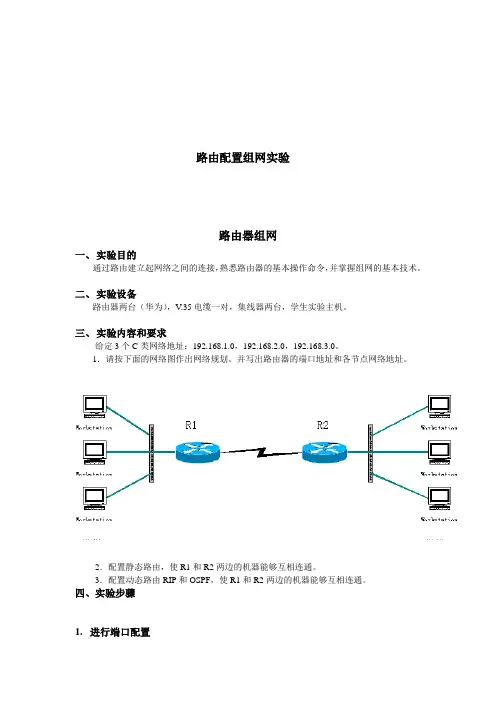
路由配置组网实验路由器组网一、实验目的通过路由建立起网络之间的连接,熟悉路由器的基本操作命令,并掌握组网的基本技术。
二、实验设备路由器两台(华为),V.35电缆一对,集线器两台,学生实验主机。
三、实验内容和要求给定3个C类网络地址:192.168.1.0,192.168.2.0,192.168.3.0。
1.请按下面的网络图作出网络规划。
并写出路由器的端口地址和各节点网络地址。
2.配置静态路由,使R1和R2两边的机器能够互相连通。
3.配置动态路由RIP和OSPF,使R1和R2两边的机器能够互相连通。
四、实验步骤1.进行端口配置路由器R1:[Quidway]int e0[Quidway-Ethernet0]ip addr 192.168.1.6 255.255.255.0[Quidway-Ethernet0]undo shutdown[Quidway-Ethernet0]int s0[Quidway-Serial0]ip addr 192.168.2.3 255.255.255.0[Quidway-Serial0]clock rate 64000[Quidway-Serial0]undo shutdown路由器R2:[Quidway]int e0[Quidway-Ethernet0]ip addr 192.168.3.6 255.255.255.0[Quidway-Ethernet0]int s0[Quidway-Serial0]ip addr 192.168.2.4 255.255.255.0[Quidway-Serial0]clock rate 64000[Quidway-Serial0]undo shutdownR1连接的三台主机配置:A:ifconfig eth0 192.168.1.1 netmask 255.255.255.0Route add default gw 192.168.1.6B:ifconfig eth0 192.168.1.2 netmask 255.255.255.0Route add default gw 192.168.1.6C:ifconfig eth0 192.168.1.3 netmask 255.255.255.0Route add default gw 192.168.1.6R2连接的三台主机配置:A:ifconfig eth0 192.168.3.1 netmask 255.255.255.0Route add default gw 192.168.3.6B:ifconfig eth0 192.168.3.2 netmask 255.255.255.0Route add default gw 192.168.3.6C:ifconfig eth0 192.168.3.3 netmask 255.255.255.0Route add default gw 192.168.3.62.静态路由配置路由器R1:[Quidway]ip routing[Quidway]ip route-static 192.168.3.0 255.255.255.0 192.168.2.4 路由器R2:[Quidway]ip routing[Quidway]ip route-static 192.168.1.0 255.255.255.0 192.168.2.33.动态路由配置4.1 RIP配置:路由器R1:[Quidway]undo ip route 192.168.3.0 255.255.255.0 192.168.2.4[Quidway]rip[Quidway-rip]network 192.168.1.0[Quidway]display ip routeRouting Table:Destination/Mask Proto perf Mertic Nexthop interface192.168.1.0/24 Direct 0 0 127.0.0.1 FastEthernet0/0 192.168.2.0/24 Direct 0 0 127.0.0.1 Serial0/0192.168.3.0/24 Static 60 x next hop error!192.168.3.0/24 RIP 100 1 192.168.2.4 Serial0/0路由器R2:[Quidway]rip[Quidway-rip]network 192.168.3.0[Quidway]undo ip route 192.168.1.0 255.255.255.0 192.168.2.3[Quidway]display ip routeRouting Table:Destination/Mask Proto perf Mertic Nexthop interface192.168.3.0/24 Direct 0 0 127.0.0.1 FastEthernet0/0 192.168.2.0/24 Direct 0 0 127.0.0.1 Serial0/0192.168.1.0/24 Static 60 x next hop error!192.168.1.0/24 RIP 100 1 192.168.2.3 Serial0/04.2 OSPF配置:路由器R1:[Quidway]router id 127.0.0.6[Quidway]ospf enable[Quidway]import-route direct[Quidway]ospf enable area 0路由器R2:[Quidway]router id 127.0.0.6[Quidway]ospf enable[Quidway]import-route direct[Quidway]ospf enable area 0五、实验总结本次实验内容比较简单,而且有比较完善的参考资料可以查阅,真正做起来本应该没有难度,但是还是出现了不少问题,可能是在模拟器上做和真机上做有些差异吧。
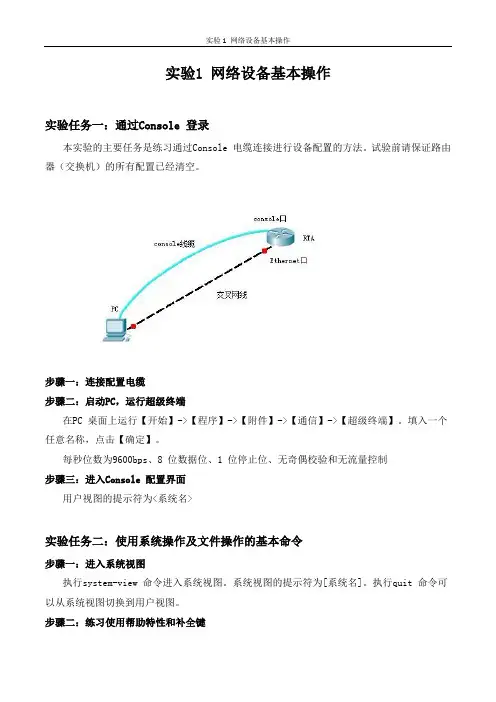
实验1 网络设备基本操作实验任务一:通过Console 登录本实验的主要任务是练习通过Console 电缆连接进行设备配置的方法。
试验前请保证路由器(交换机)的所有配置已经清空。
步骤一:连接配置电缆步骤二:启动PC,运行超级终端在PC 桌面上运行【开始】->【程序】->【附件】->【通信】->【超级终端】。
填入一个任意名称,点击【确定】。
每秒位数为9600bps、8 位数据位、1 位停止位、无奇偶校验和无流量控制步骤三:进入Console 配置界面用户视图的提示符为<系统名>实验任务二:使用系统操作及文件操作的基本命令步骤一:进入系统视图执行system-view 命令进入系统视图。
系统视图的提示符为[系统名]。
执行quit 命令可以从系统视图切换到用户视图。
步骤二:练习使用帮助特性和补全键s? sysname ? <Tab> <Tab>步骤三:更改系统名称[ H3C] sysname Your Name[ Your Name]步骤四:更改系统时间[ Your Name] display clock17:28:07 UTC Mon 09/08/2008[ Your Name] quit<Your Name>clock datetime 10:20:30 10/01/2008<Your Name>display clock10:20:32 UTC Wed 10/01/2008步骤五:显示系统运行配置<Your Name>display current-configuration<Space><Enter><Ctrl+C>步骤六:显示保存的配置<Your Name>display saved-configuration此时尚未保存配置,因此不存在saved-configuration步骤七:保存配置默认配置文件名通常为startup.cfg,某些版本为config.cfg。

路由器的配置实验完整报告1. 实验目的本实验旨在通过配置路由器,了解路由器的工作原理和实际应用,并掌握路由器的基本操作和配置方法。
2. 实验环境本实验使用Cisco Packet Tracer网络仿真工具进行配置实验,使用的路由器型号为Cisco ISR G2。
3. 实验步骤3.1 配置路由器基本信息首先,连接路由器并进入用户模式。
然后,使用命令行界面(CLI)进入特权模式,并输入以下命令配置路由器的基本信息:hostname Router1 // 设置路由器名称为Router1enable secret cisco123 // 设置特权模式密码为cisco123line console 0 // 进入控制台线路配置模式password console123 // 设置控制台登录密码为console123login // 允许控制台登录exit // 退出控制台线路配置模式line vty 0 4 // 进入虚拟终端线路配置模式password vty123 // 设置虚拟终端登录密码为vty123login // 允许虚拟终端登录exit // 退出虚拟终端线路配置模式interface gigabitethernet0/0 // 进入接口配置模式ip address 192.168.1.1 255.255.255.0 // 设置接口IP地址和子网掩码no shutdown // 激活接口exit // 退出接口配置模式ip route 0.0.0.0 0.0.0.0 192.168.1.254 // 添加默认路由,指向下一跳地址3.2 配置动态路由协议为了使路由器能够自动学习和选择最佳路由路径,我们需要配置动态路由协议。
在本实验中,我们使用RIPv2协议作为演示。
首先,进入路由器配置模式,并输入以下命令配置RIPv2:router rip // 进入RIPv2路由器配置模式version 2 // 设置RIPv2版本为2network 192.168.1.0 // 配置本地网络地址no auto-summary // 禁止自动总结网络路由exit // 退出RIPv2路由器配置模式3.3 配置NAT转换NAT(网络地址转换)是一种常用的网络转换技术,用于将私有IP 地址转换为公共IP地址,为内部网络提供对外访问能力。
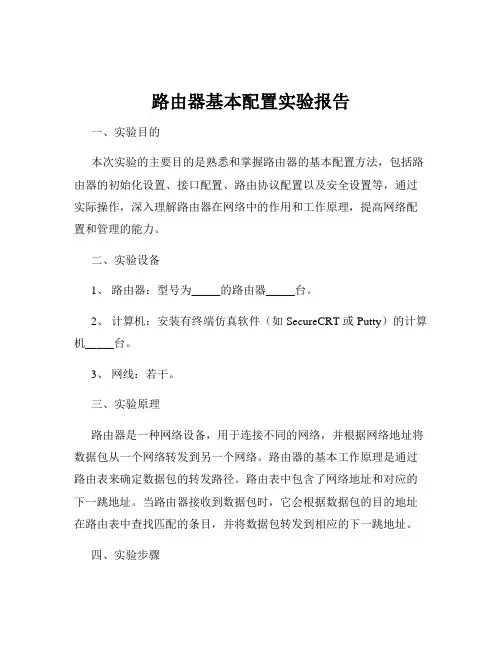
路由器基本配置实验报告一、实验目的本次实验的主要目的是熟悉和掌握路由器的基本配置方法,包括路由器的初始化设置、接口配置、路由协议配置以及安全设置等,通过实际操作,深入理解路由器在网络中的作用和工作原理,提高网络配置和管理的能力。
二、实验设备1、路由器:型号为_____的路由器_____台。
2、计算机:安装有终端仿真软件(如 SecureCRT 或 Putty)的计算机_____台。
3、网线:若干。
三、实验原理路由器是一种网络设备,用于连接不同的网络,并根据网络地址将数据包从一个网络转发到另一个网络。
路由器的基本工作原理是通过路由表来确定数据包的转发路径。
路由表中包含了网络地址和对应的下一跳地址。
当路由器接收到数据包时,它会根据数据包的目的地址在路由表中查找匹配的条目,并将数据包转发到相应的下一跳地址。
四、实验步骤1、连接设备使用网线将计算机的网口与路由器的 Console 口连接。
在计算机上打开终端仿真软件,设置正确的串口参数(如波特率、数据位、停止位等),以便与路由器进行通信。
2、路由器初始化设置给路由器上电,等待路由器启动完成。
在终端仿真软件中,按回车键,进入路由器的命令行界面。
输入“enable”命令,进入特权模式。
输入“configure terminal”命令,进入全局配置模式。
设置路由器的主机名,例如“hostname Router1”。
设置路由器的密码,包括特权模式密码和控制台密码,例如“enable secret password123”(特权模式密码)和“line console 0”“password console123”“login”(控制台密码)。
3、接口配置配置路由器的以太网接口,例如“interface ethernet 0/0”,进入接口配置模式。
设置接口的 IP 地址和子网掩码,例如“ip address 19216811 2552552550”。
启用接口,例如“no shutdown”。
实训1-路由器连接与配置路由器连接与配置是计算机网络中的重要环节之一,下面将介绍实训1中的具体操作步骤。
1. 准备工作在开始路由器连接与配置之前,需要做以下准备工作:- 确保已正确接通电源,并连接好所需的网络线缆。
- 确定路由器的默认管理IP地址和登录用户名、密码,以便后续配置使用。
2. 连接路由器按照以下步骤连接路由器:1. 将一端的网络线缆连接到路由器的WAN口(宽带接口)。
2. 将另一端的网络线缆连接到宽带提供商提供的设备(如光猫)的LAN口(局域网接口)。
3. 配置路由器按照以下步骤配置路由器:1. 打开一个浏览器,输入路由器的默认管理IP地址,并按回车键进入登录页面。
2. 输入正确的登录用户名和密码,点击登录按钮进行登录。
3. 进入路由器的管理界面后,根据需要进行相应的配置操作,如修改网络名称(SSID)、设置无线密码、配置端口转发、配置静态IP等。
根据实际情况,参考路由器的说明文档进行操作。
4. 配置完成后,点击保存或应用按钮,使配置生效。
5. 测试网络连接是否正常,确保能够访问互联网。
注意事项在进行路由器连接与配置时,应注意以下事项:- 确认网络线缆连接正确,避免插错接口。
- 输入正确的路由器管理IP地址、用户名和密码,以免登录失败。
- 在进行配置操作时,确认每一步的配置信息准确无误。
- 路由器连接与配置过程中,务必遵循网络安全规范,设置复杂的密码,并定期更新路由器固件等。
以上就是实训1-路由器连接与配置的操作步骤和注意事项。
通过正确进行路由器连接与配置,可以保证网络的正常运行和安全性。
如果在操作中遇到问题,需要仔细阅读路由器的说明文档或咨询相关技术支持人员。
实训1-路由器访问与配置实训1-路由器访问与配置1·实训目的本实训旨在让学员掌握路由器的访问和配置方法,以及常见的路由器配置指令和相关概念。
2·实训背景在计算机网络中,路由器是连接不同局域网之间的设备,通过路由器可以实现不同局域网之间的通信。
为了使用路由器,需要了解如何访问和对其进行配置。
3·路由器访问方法3·1 通过网页访问路由器3·1·1 在浏览器中输入路由器的默认管理IP地质(通常是192·168·1·1或192·168·0·1)3·1·2 输入默认的用户名和密码(通常是admin/admin或_admin/admin)3·2 通过Telnet访问路由器3·2·1 在命令提示符或终端中输入telnet IP地质并回车3·2·2 输入用户名和密码进行认证(认证方式根据路由器型号而有所不同)4·路由器基本配置4·1 修改路由器登录密码4·2 设置路由器的管理IP地质和子网掩码4·3 配置路由器的无线网络4·4 开启路由器的防火墙功能5·路由器高级配置5·1 配置端口转发5·2 配置动态主机配置协议(DHCP)5·3 设置网络地质转换(NAT)5·4 配置虚拟专用网络(VPN)5·5 开启路由器的日志功能6·路由器故障排除6·1 检查物理连接是否正常6·2 检查路由器的状态和配置6·3 重启路由器6·4 恢复出厂设置附件:本文档不涉及任何附件。
法律名词及注释:1·IP地质:互联网协议地质的缩写,用于标识和定位计算机网络中的设备。
2·子网掩码:用于将IP地质划分为网络部分和主机部分,以确定网络中的主机数量。
路由器实验报告1汇总为了更好地理解和掌握路由器的工作原理,我们进行了一系列的实验。
本文将对实验内容进行汇总和总结,并提供详细的实验结果和分析。
一、实验概述在本次实验中,我们使用了一台路由器设备,并进行了以下几个方面的实验内容:路由器的基本设置与配置、网络的互连与通信、路由协议的配置与调整、网络故障排除与处理等。
二、实验内容2.1 路由器的基本设置与配置在第一个实验中,我们首先了解了路由器的基本概念和工作原理。
然后,通过对路由器设备的设置和配置,我们成功建立了基本的网络连接,并进行了相关的网络测试。
2.2 网络的互连与通信在第二个实验中,我们深入探讨了网络的互连与通信。
通过配置路由器的接口和地址,我们实现了多个网络之间的互通,并进行了网络通信的测试和分析。
2.3 路由协议的配置与调整在第三个实验中,我们学习了常见的路由协议,并在路由器上进行了相应的配置和调整。
通过对路由协议的学习和实践,我们成功实现了网络的自动路由选择和优化。
2.4 网络故障排除与处理在第四个实验中,我们面对了一系列网络故障,并通过对路由器的故障排除和处理,成功恢复了网络的正常运行。
这个实验对于我们理解网络故障排除的流程和方法具有重要的意义。
三、实验结果与分析3.1 路由器的基本设置与配置在这个实验中,我们根据由实验指导书给出的教程,成功地完成了路由器的基本设置和配置。
通过对网络的测试和监控,我们发现路由器能够正常工作,并实现了网络间的通信。
3.2 网络的互连与通信通过对路由器接口和地址的配置,我们成功实现了多个网络之间的互通。
通过网络通信的测试,我们发现数据能够正常传输,并且延迟较低,网络的吞吐量也较高。
3.3 路由协议的配置与调整在这个实验中,我们学习并实践了常见的路由协议,包括静态路由和动态路由。
通过对路由器的配置和调整,我们成功实现了网络的自动路由选择,并提高了整个网络的性能和稳定性。
3.4 网络故障排除与处理在面对网络故障时,我们采取了一系列的排除和处理措施。
实验一交换机路由器的基本配置一、实验目的●掌握以太网交换机和路由器的概念●完成交换机和路由器的基本配置●掌握交换机和路由器各种视图下的常用命令二、以太网交换机和路由器配置视图(复习)各命令行视图是针对不同的配置要求实现的,它们之间有联系又有区别,比如,与以及网交换机建立连接即进入用户视图,它只完成查看运动状态和统计信息简单功能,1.用户视图交换机开机直接进入用户视图,此时交换机在超级终端中的标识符为:〈Quidway〉。
在该视图下我们可以查询交换机的一些基础信息,如版本号。
2.系统视图在用户视图下输入system-view命令后回车,即进入系统视图。
在此视图下交换机的标识符为:[Quidway]。
在用户视图下只能进行最简单的查询和测试,而在系统视图下我们可以进一步的查看交换机的配置信息和调试信息以及进入具体的配置视图进行参数配置等等。
3.以太网端口视图在系统视图下输入interface命令即可进入以太网端口视图,在该视图下交换机的标识符为:[Quidway-Ethernet 1/0/1],该视图下主要进行端口参数的配置。
4.VLAN配置视图在系统下输入vlan vlan-number即可进入VLAN配置视图,在该配置视图下交换机的标识符为[quidway-VLAN1],在该视图下主要完成VALN的属性配置。
5.VTY用户界面视图在系统视图下键入命令user-interface VTY number即可进入VTY用户界面视图,此时交换机标识符变为:[Quidway-ui-vty0]。
在该视图下可以配置登录用户的验证参数等信息。
进行配置时,需要注意配置参数视图的变化,特定的命令只能在特定的配置视图下执行,否则交换机会提示用户输入的是错误的命令或者没有该命令。
显示当前配置状态命令:display current-configuration该命令用来显示当前交换机的配置信息。
四、实验内容1.使用console 口搭建配置环境; 2.通过Telnet 搭建配置环境; 3.熟悉交换机各种视图;4.交换机和路由器的基本命令熟悉实验。
《计算机网络》实验一项目名称路由器基本配置操作和静态/缺省路由配置时间(分钟)90学号姓名项目目标1.通过对路由器设备的认识,了解其配置方法、配置模式和基本配置命令;2.获得路由器静态路由、缺省路由配置的方法。
【实验环境】1.Windows 7;2.Cisco Packet Tracer软件。
【实验要求】1.认识路由器的配置方式;2.按照给出的参考拓扑结构图构建逻辑拓扑结构图;3.按照给出的配置参数表配置各个设备;4.练习路由器配置命令。
【实验内容】1.路由器基本配置操作配置要求:1.设置路由器名称;2.配置路由器端口;3.激活端口;4.查看路由器端口信息;2.静态路由与缺省路由配置配置要求:三台路由器连接5个网段,配置静态路由、缺省路由,实现PC互通。
【实验报告】(说明:实验步骤说明+实验截图)1.路由器、交换机、主机之间连线2.配置路由器1的IP、telnetRouter>enRouter#conf tEnter configuration commands, one per line. End with CNTL/Z. Router(config)#int fa0/0Router(config-if)#ip add 172.16.1.1 255.255.255.0Router(config-if)#no shRouter(config-if)#exitRouter(config)#line vty 0 4Router(config-line)#password 123Router(config-line)#loginRouter(config-line)#enable password secretRouter(config)#end3.配置主机1的IP4.按照以上步骤分别配置每一台路由器的IP、telnet,每一台主机的IP5.配置路由器1的串口Router#conf tEnter configuration commands, one per line. End with CNTL/Z. Router(config)#int s0/0Router(config-if)#ip add 172.16.2.1 255.255.255.0Router(config-if)#no sh%LINK-5-CHANGED: Interface Serial0/0, changed state to down Router(config-if)#exitRouter(config)#ip route 0.0.0.0 0.0.0.0 172.16.2.2Router(config)#int s0/0Router(config-if)#clock rate 64000Router(config-if)#no sh6.配置路由器2的串口Router(config)#int s0/0Router(config-if)#ip add 172.16.2.2 255.255.255.0Router(config-if)#no shRouter(config)#int s0/1Router(config-if)#ip add 172.16.4.1 255.255.255.0Router(config-if)#clock rate 64000Router(config-if)#no shRouter(config-if)#exitRouter(config)#ip route 172.16.1.0 255.255.255.0 172.16.2.1 Router(config)#ip route 172.16.5.0 255.255.255.0 172.16.4.27.配置路由器3的串口Router(config)#int s0/0Router(config-if)#ip add 172.16.4.2 255.255.255.0Router(config-if)#no shRouter(config-if)#exitRouter(config)#ip route 0.0.0.0 0.0.0.0 172.16.4.1每台计算机之间皆可通信以下是PC0 连接到PC1, PC4 和PC3PC>ping 172.16.1.3Pinging 172.16.1.3 with 32 bytes of data:Reply from 172.16.1.3: bytes=32 time=1ms TTL=128Reply from 172.16.1.3: bytes=32 time=0ms TTL=128Reply from 172.16.1.3: bytes=32 time=0ms TTL=128Reply from 172.16.1.3: bytes=32 time=0ms TTL=128Ping statistics for 172.16.1.3:Packets: Sent = 4, Received = 4, Lost = 0 (0% loss), Approximate round trip times in milli-seconds: Minimum = 0ms, Maximum = 1ms, Average = 0msPC>ping 172.16.3.1Pinging 172.16.3.1 with 32 bytes of data:Reply from 172.16.3.1: bytes=32 time=2ms TTL=254Reply from 172.16.3.1: bytes=32 time=1ms TTL=254Reply from 172.16.3.1: bytes=32 time=1ms TTL=254Reply from 172.16.3.1: bytes=32 time=1ms TTL=254Ping statistics for 172.16.3.1:Packets: Sent = 4, Received = 4, Lost = 0 (0% loss), Approximate round trip times in milli-seconds: Minimum = 1ms, Maximum = 2ms, Average = 1msPC>ping 172.16.5.1Pinging 172.16.5.1 with 32 bytes of data:Reply from 172.16.5.1: bytes=32 time=2ms TTL=253Reply from 172.16.5.1: bytes=32 time=2ms TTL=253Reply from 172.16.5.1: bytes=32 time=2ms TTL=253Reply from 172.16.5.1: bytes=32 time=2ms TTL=253Ping statistics for 172.16.5.1:Packets: Sent = 4, Received = 4, Lost = 0 (0% loss), Approximate round trip times in milli-seconds: Minimum = 2ms, Maximum = 2ms, Average = 2ms写出上述实验步骤所用到的路由器配置命令的含义。
实验 1 路由器的基本操作和配置
3.1.1 实验概述
1.实验目的
在学习了交换机相关配置的基础上,掌握路由器的基本配置方法,包括名称、远程管理IP 地址、登录和配置密码等。
2.实验原理
路由器工作在OSI 参考模型的网络层,以数据分组作为信息的交换单元。
路由器的寻址依据是位于路由器中的路由表,属于逻辑寻址方式。
由于目前计算机网络多使用TCP/IP 协议,所以本实验主要介绍IP 路由的相关设置。
3.实验内容和要求
(1)掌握路由器的基本工作原理和方法
(2)掌握PC 与路由器之间的连接方式
(3)掌握路由器的基本配置方法
(4)掌握PC 与路由器之间连通性的测试方法
(5)熟悉路由器命令行的帮助功能
3.1.2 实验规划
1.实验设备
(1)路由器(1 台)
(2)实验用PC(至少1 台)
(3)Console 电缆(1 根)
(4)直连双绞线(1 根)。
如果是通过串口连接,需要配置专门的串行电缆。
2.实验拓扑
如图3-1 所示,使用直连双绞线将PC 与路由器的F0/1(即FastEthernet0/1,第一个模块上的第一个快速以太网端口)相连;另外,使用路由器自带的控制线连接路由器Console 端口和PC 的COM 端口(COM1 或COM3);在PC 上安装Windows 2000 或Windows XP 操作系统。
图3-1 PC 与路由器之间的连接方式
3.1.3 实验步骤
(1)登录路由器。
通过一个终端仿真程序实现,一般使用Windows 操作系统自带的“超级终端”程序。
具体方法见第 2 章“实验 1 交换机的基本操作和配置”的相关内容。
(2)由“用户模式”进入“特权模式”。
Router>enable (进入“特权模式”)
Router# (已进入“特权模式”)
以上配置与交换机相同。
(3)进入“全局配置模式”。
Router#configure terminal (进入“全局配置”模式)
Router(config)# (已进入“全局配置”模式)
以上配置与交换机相同。
(4)配置路由器的名称。
Router(config)# hostname Router-A (使用hostname 命令将路由器的名称更改为“Router-A”)
Router-A(config)# (显示路由器的名称已更改为“Router-A”)
以上配置与交换机相同。
(5)配置路由器的管理地址。
Router(config)#interface fastethernet 0/1(进入路由器fastethernet 0/1 端口的配置模式)Router-A(config-if)# (显示已进入端口“配置模式”)
Router-A(config-if)#ip address 192.168.1.1 255.255.255.0(将路由器fastethernet 0/1 端口地址配置为192.168.1.1,子网掩码为255.255.255.0)
Router-A(config-if)#no shutdown (开启路由器的fastethernet 0/1 端口)
Router-A(config-if)#end (退出端口配置模式,也可以使用exit 命令逐层退出)
Router-A#(当前状态为“特权模式”)
需要说明的是,由于交换机属于OSI 的数据链层设备,所以无法直接在物理端口上配置IP 地址(只能配置在VLAN 上)。
而路由器属于网络层的设备,我们可以直接在物理端口上配置IP 地址,此IP 地址即成为管理地址。
此外,与交换机的配置相同,在配置了路由器的端口后也需要使用“no shutdown”命令将其开启。
(5)配置路由器的密码。
步骤1:配置开机密码(Console Password)
Router-A (config)# line console 0
Router-A (config-line)# password cisco(设置开机的密码为cisco)
步骤2:配置远程登录(Telnet)密码
Router-A (config)# line vty 0 4
Router-A (config-line)# password cisco
步骤3:配置特权模式(Enable Password)密码
Router-A (config)# enable password cisco (设置明文密码为cisco)
或
Router-A (config)# enable secret cisco (设置加密密码为cisco)
以上配置与交换机相同。
(6)保存配置。
在路由器上的配置参数需要保存在储器中,否则如果因为断电等原因重
新启动系统后,未保存的参数将会全部丢失。
Router-A#write memory
或
Router-A#Copy running-config starup-config
以上配置与交换机相同。
3.1.4 结果验证
在对路由器进行了配置后,可以通过以下的方法进行验证。
(1)设置PC 的IP 地址。
(2)验证telnet 登录密码。
图3-2 利用telnet 命令远程登录到路由器。